0照样升级Win11 系统之家
轻松升级Windows11:无TPM模块电脑的解决方案
想要免费升级到Windows11,首先需要确保电脑满足硬件要求。这包括拥有一颗1GHz+的64位CPU处理器,4GB内存以及64GB或更大的存储空间。而其中最关键的环节就是TPM模块。
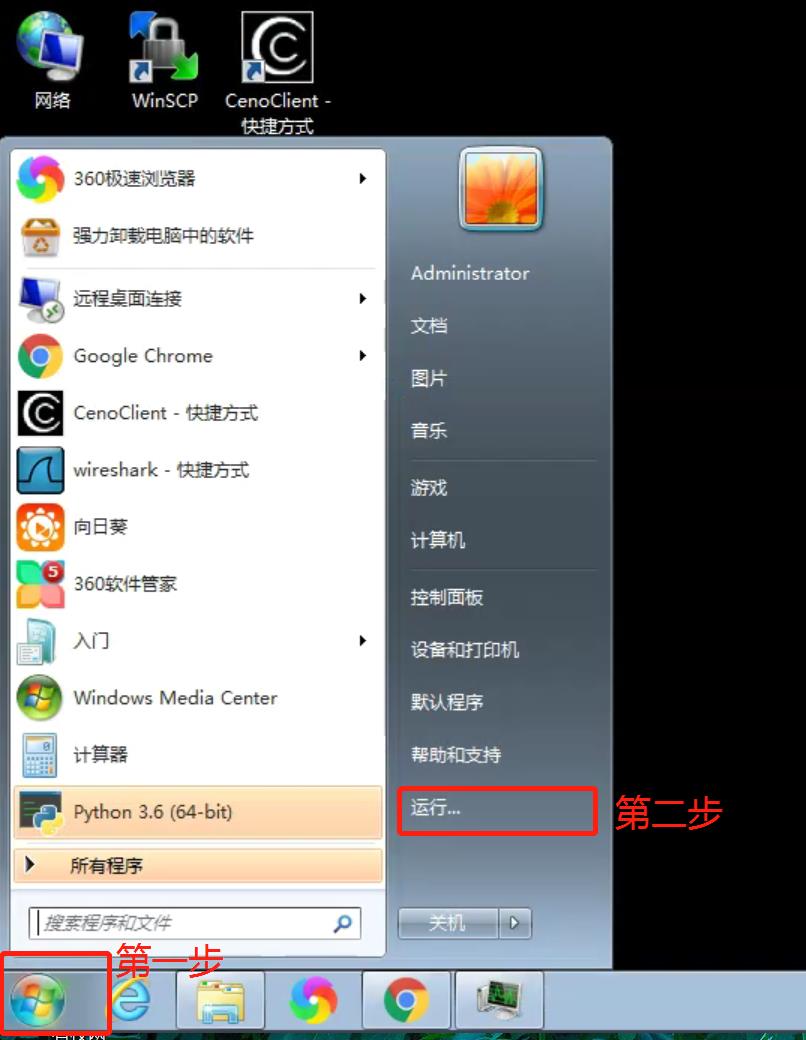
值得注意的是,微软官网给出的最低要求是TPM 1.2版,但在升级过程中实际需要的是TPM 2.0版。这让许多搭载Intel 8代core和AMD Ryzen 2000之前的设备无法升级,被淘汰出局。
好消息是,TPM芯片这一硬件要求并非绝对必要!即使你的电脑没有TPM 2.0,也可以尝试以下两种解决方案,让你一样能够体验到Windows11的魅力!
方案一:修改注册表大法
当你在镜像安装过程中遇到“该电脑无法运行Win11”的提示时,别急着放弃。你可以按下Shift+F10,打开命令行界面,输入regedit打开注册表。然后定位到HKEY_LOCAL_MACHINE\\SYSTEM\\Setup,创建一个名为“LabConfig”的项。在此项下,添加两个DWORD值:
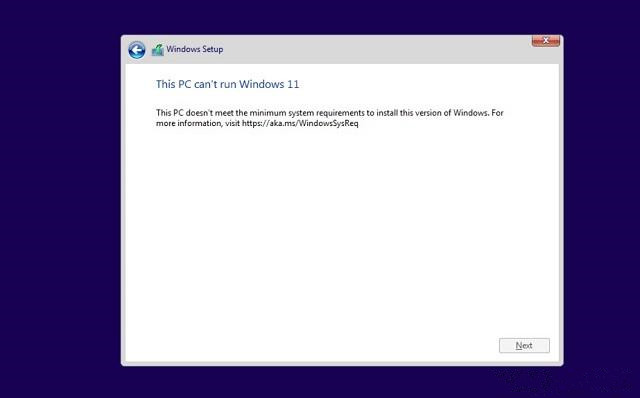
一个键名为“BypassTPMCheck”,值为“00000001”;另一个键名为“BypassSecureBootCheck”,值为“00000001”。保存退出后,之前的提示就会消失,你就可以正常安装Win11了。
方案二:修改ISO镜像
如果你想通过从Win11 ISO镜像运行setup.exe程序来升级系统,只需要找到Win10 ISO的appraiserres.dll文件,替换Win11 ISO的同名文件。完成后,使用第三方工具(如Rufus或AnyBurn)重新创建ISO镜像,然后再次运行安装文件,即可完成升级。
需要注意的是,尽管上述两种方法都能让你在没有TPM 2.0的情况下升级到Win11,但请注意,这些方法可能在未来带来一定的安全隐患。在尝试这些方法之前,请务必充分了解相关风险,并确保自己有备份好重要数据。
现在你已经了解了如何在没有TPM 2.0的电脑上升级Win11,不妨试试看,让你的电脑焕发新生吧!
0照样升级Win11 系统之家相关教程
- Win11升级后会有哪些不一样 Win11升级后消失的八大功能汇总 系统之家
- 正版Win11系统怎么样 要不要升级Win11正版系统 系统之家
- Win11家庭版如何升级成专业版 Win11家庭版升级专业版的教程 系统之家
- 华为MateBook14可以升级Win11吗 华为MateBook14升级Win11教程 系统之家
- 5代处理器能升级Win11吗 5代处理器是否不能升级Win11详情介绍 系统之家
- 低配置电脑如何升级Win11 低配电脑升级Win11教程 系统之家
- Win11升级卡在88怎么办 Win11升级卡在88的解决方法 系统之家
- 老电脑无法升级Win11 老电脑升级Win11的方法介绍 系统之家
- Win11正式版有必要升级吗 现在要不要升级Win11详细介绍 系统之家
- 现在要不要升级Win11 现在要不要升级Win11详细介绍 系统之家
- Win11如何替换dll文件 Win11替换dll文件的方法 系统之家
- Win10系统播放器无法正常运行怎么办 系统之家
- 李斌 蔚来手机进展顺利 一年内要换手机的用户可以等等 系统之家
- 数据显示特斯拉Cybertruck电动皮卡已预订超过160万辆 系统之家
- 小米智能生态新品预热 包括小米首款高性能桌面生产力产品 系统之家
- 微软建议索尼让第一方游戏首发加入 PS Plus 订阅库 从而与 XGP 竞争 系统之家
win10系统教程推荐
- 1 window10投屏步骤 windows10电脑如何投屏
- 2 Win10声音调节不了为什么 Win10无法调节声音的解决方案
- 3 怎样取消win10电脑开机密码 win10取消开机密码的方法步骤
- 4 win10关闭通知弹窗设置方法 win10怎么关闭弹窗通知
- 5 重装win10系统usb失灵怎么办 win10系统重装后usb失灵修复方法
- 6 win10免驱无线网卡无法识别怎么办 win10无法识别无线网卡免驱版处理方法
- 7 修复win10系统蓝屏提示system service exception错误方法
- 8 win10未分配磁盘合并设置方法 win10怎么把两个未分配磁盘合并
- 9 如何提高cf的fps值win10 win10 cf的fps低怎么办
- 10 win10锁屏不显示时间怎么办 win10锁屏没有显示时间处理方法

